Chia sẻ mẹo hay giúp bạn chuyển vùng Appstore sang Mỹ
App Store của Apple là một kho ứng dụng vô cùng phong phú và đa dạng, tuy nhiên, không phải tất cả ứng dụng, trò chơi hoặc nội dung đều có sẵn ở mọi quốc gia. Đặc biệt, nếu bạn muốn truy cập vào những ứng dụng và nội dung chỉ có sẵn tại Mỹ, bạn sẽ cần phải chuyển vùng App Store sang Mỹ. Bài viết này tâm điểm 24h sẽ hướng dẫn bạn cách thực hiện điều đó một cách đơn giản và chi tiết.

1. Tại sao bạn nên chuyển vùng App Store sang Mỹ?
Chuyển vùng App Store sang Mỹ mang lại nhiều lợi ích, đặc biệt là khi bạn muốn truy cập vào các ứng dụng, trò chơi hoặc nội dung độc quyền chỉ có sẵn tại thị trường Mỹ. Dưới đây là một số lý do phổ biến khiến người dùng muốn chuyển vùng App Store:
- Ứng dụng và trò chơi không có sẵn ở quốc gia hiện tại: Nhiều ứng dụng, trò chơi và tiện ích chỉ được phát hành tại Mỹ. Việc chuyển vùng App Store sang Mỹ sẽ giúp bạn truy cập vào chúng.
- Ưu đãi và khuyến mãi độc quyền: App Store Mỹ thường xuyên có các chương trình khuyến mãi và ưu đãi đặc biệt mà người dùng ở các quốc gia khác không thể tham gia.
- Truy cập vào các bộ phim, sách và âm nhạc đặc biệt: Một số bộ phim, âm nhạc, và sách chỉ có sẵn trên App Store Mỹ, đặc biệt là những nội dung của các hãng phim hoặc nghệ sĩ nổi tiếng.
Với các lý do trên, việc chuyển vùng App Store sang Mỹ trở nên vô cùng hữu ích đối với những ai muốn trải nghiệm đầy đủ các tính năng của App Store.
Chia sẻ cách đổi tên trên Facebook chuẩn nhất dành cho tài khoản cá nhân và fanpage. Xem chi tiết hướng dẫn từng bước, dễ thực hiện, không lo bị Facebook hạn chế.
2. Các bước chuyển vùng App Store sang Mỹ
Việc chuyển vùng App Store sang Mỹ khá đơn giản và bạn chỉ cần làm theo một vài bước dưới đây. Tuy nhiên, trước khi thực hiện, hãy đảm bảo rằng bạn đã có một phương thức thanh toán hợp lệ ở Mỹ (ví dụ: thẻ tín dụng quốc tế hoặc tài khoản PayPal).
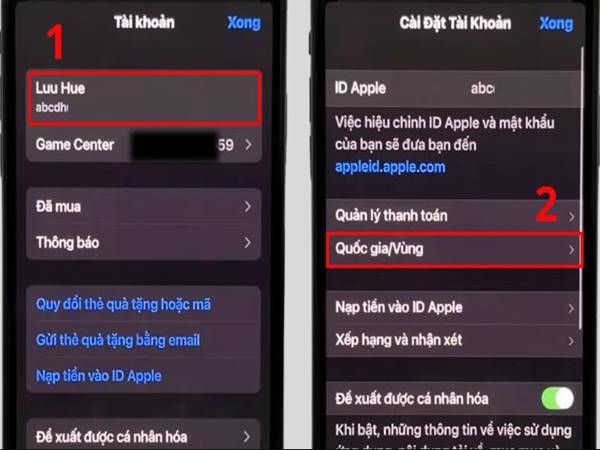
Bước 1: Đăng Nhập Vào Tài Khoản Apple ID
Trước tiên, bạn cần phải đăng nhập vào tài khoản Apple ID của mình. Đây là bước bắt buộc để có thể thay đổi cài đặt vùng của App Store.
Trên iPhone hoặc iPad:
- Mở Cài Đặt (Settings).
- Chọn [Tên của bạn] ở đầu màn hình.
- Nhấp vào iTunes & App Store.
- Chọn Apple ID và sau đó chọn Xem Apple ID.
Trên Mac:
- Mở App Store.
- Nhấp vào Store ở thanh menu trên cùng, sau đó chọn Sign In.
- Đăng nhập vào tài khoản Apple ID của bạn.
Bước 2: Thay Đổi Vùng Của Apple ID
Sau khi đã đăng nhập vào tài khoản Apple ID, bước tiếp theo là thay đổi cài đặt vùng của bạn.
Trên iPhone hoặc iPad:
- Trở lại Cài Đặt > [Tên của bạn] > iTunes & App Store.
- Chọn Apple ID và nhấn Xem Apple ID.
- Chọn Quốc gia/ Vùng (Country/Region).
- Nhấp vào Thay Đổi Quốc Gia hoặc Vùng (Change Country or Region).
- Chọn Hoa Kỳ từ danh sách các quốc gia và nhấn Tiếp tục.
Trên Mac:
- Mở App Store trên máy Mac của bạn.
- Nhấp vào Store trên thanh menu, sau đó chọn View Account.
- Chọn Change Country or Region dưới mục Apple ID Summary.
- Chọn Hoa Kỳ và nhấn Tiếp tục.
Bước 3: Cập Nhật Thông Tin Thanh Toán
Một trong những yêu cầu khi chuyển vùng App Store là bạn cần có phương thức thanh toán hợp lệ cho quốc gia mới. Đối với App Store Mỹ, bạn có thể sử dụng thẻ tín dụng quốc tế, thẻ ghi nợ, hoặc tài khoản PayPal.
- Nếu bạn không có thẻ tín dụng Mỹ: Bạn có thể chọn “None” trong phần phương thức thanh toán, tuy nhiên, bạn sẽ không thể mua ứng dụng trả phí hoặc sử dụng các dịch vụ cần thanh toán trong App Store. Để giải quyết vấn đề này, bạn có thể sử dụng Gift Card Mỹ.
- Nếu có thẻ tín dụng quốc tế: Bạn chỉ cần nhập thông tin thẻ tín dụng của mình, bao gồm tên chủ thẻ, số thẻ, ngày hết hạn và mã CVV.
Bước 4: Xác Nhận và Hoàn Thành Quá Trình
Sau khi đã thay đổi quốc gia và cập nhật phương thức thanh toán, bạn sẽ được yêu cầu xác nhận các thay đổi. Sau khi xác nhận, App Store của bạn sẽ chuyển sang vùng Mỹ, và bạn có thể bắt đầu tải về các ứng dụng, trò chơi và nội dung chỉ có sẵn tại Mỹ.
Làm thế nào để quay lại vùng cũ sau khi chuyển sang Mỹ?
- Mất quyền truy cập vào nội dung hiện có: Khi thay đổi vùng, bạn có thể mất quyền truy cập vào các ứng dụng hoặc nội dung đã tải từ App Store của quốc gia cũ.
- Không thể chuyển vùng liên tục: Apple chỉ cho phép thay đổi vùng App Store một lần trong 90 ngày. Vì vậy, hãy chắc chắn rằng bạn đã xác định đúng vùng mà bạn muốn chuyển đến.
- Tài khoản Apple ID không có phương thức thanh toán hợp lệ: Nếu bạn không cung cấp thông tin thanh toán hợp lệ cho khu vực Mỹ, bạn sẽ không thể thực hiện bất kỳ giao dịch nào trên App Store, dù có thể tải các ứng dụng miễn phí.
Nếu bạn đã chuyển vùng App Store sang Mỹ và muốn quay lại quốc gia cũ sau một thời gian, bạn có thể thực hiện lại các bước tương tự như trên và chọn quốc gia ban đầu của mình. Tuy nhiên, bạn cần lưu ý rằng bạn không thể thay đổi vùng liên tục trong 90 ngày, vì vậy hãy cân nhắc kỹ trước khi thực hiện.
Ngoài cách thay đổi vùng App Store, bạn cũng có thể truy cập vào App Store Mỹ bằng cách sử dụng một tài khoản Apple ID mới. Bạn có thể tạo một tài khoản Apple ID hoàn toàn mới với thông tin quốc gia là Mỹ và không cần phải thay đổi tài khoản chính của mình.
Chuyển vùng App Store sang Mỹ là một cách tuyệt vời để truy cập vào các ứng dụng, trò chơi và nội dung độc quyền chỉ có sẵn tại Mỹ. Quá trình chuyển vùng khá đơn giản và bạn chỉ cần làm theo các bước trên để thay đổi quốc gia trên tài khoản Apple ID của mình. Tuy nhiên, cần lưu ý rằng việc thay đổi vùng sẽ có ảnh hưởng đến các ứng dụng và nội dung hiện có, cũng như yêu cầu thông tin thanh toán hợp lệ.
Xem thêm: Bí quyết thay đổi font chữ TikTok thu hút nhiều lượt xem
Xem thêm: Giải mã lỗi Zalo gọi đến không hiển thị trên màn hình
Hy vọng bài viết này giúp bạn thực hiện việc chuyển vùng App Store sang Mỹ một cách dễ dàng và hiệu quả. Nếu bạn có bất kỳ câu hỏi nào về công nghệ, đừng ngần ngại để lại câu hỏi dưới bài viết này!






